雷达图
雷达图,也称为蜘蛛网图或星形图,是一种用于可视化多个变量之间关系的图表。它以一个中心点为起点,从中心向外辐射出多条轴线,每条轴线代表一个变量。在每条轴线上,通过不同的数据点或者连线来表示不同变量的取值或者关系。
雷达图常用于比较不同实体在多个维度上的表现,例如产品的特征对比、团队成员的能力评估等。通过雷达图,我们可以直观地看到各个变量之间的相对差异和关系。
绘制雷达图的步骤如下:
- 确定需要比较的变量和其取值范围。
- 在一个平面上绘制出多条等分的轴线,每条轴线代表一个变量。
- 沿着每条轴线根据变量的取值范围划分出若干等分点。
- 根据实际数据,在相应的等分点上标记出数据点或者连线。
- 连接各个数据点或者连线,形成一个封闭的多边形。
通过雷达图,我们可以直观地比较不同实体在各个维度上的表现,并且可以发现各个维度之间
一、雷达图
代码实现:
<!DOCTYPE html>
<html>
<head>
<meta charset="utf-8">
<!--引入ECharts脚本-->
<script src="js/echarts.js"></script>
</head>
<body>
<!---为ECharts准备一个具备大小(宽高)的DOM-->
<div id="main" style="width: 1600px; height: 800px"></div>
<script type="text/javascript">
//基于准备好的DOM,初始化ECharts图表
var myChart = echarts.init(document.getElementById("main"));
//指定图表的配置项和数据
option = {
title: {
text: '销售经理考核表'
},
legend: {
data: ['王斌', '刘倩','袁波']
},
tooltip:{
confine:true,
enterable:true,
},
radar: {
// shape: 'circle',只适用于雷达图
indicator: [
{ name: '销售', max: 100 ,min:80},
{ name: '沟通', max: 100 ,min:80},
{ name: '服务', max: 100 ,min:80},
{ name: '协作', max: 100 ,min:80},
{ name: '培训', max: 100 ,min:80},
]
},
series: [
{
name: '雷达图',
type: 'radar',
Symbol:'triangle',
itemStyle:{
normal:{lineStyle:{width:1},opacity:0.2},
emphasis:{lineStyle:{width:5},opacity:1}
},
data: [
{
value: [87.50, 87.50, 90.00, 91.25, 85.00],
name: '王斌'
},
{
value: [90.00, 88.75, 85.00, 87.50, 88.75],
name: '刘倩'
},
{
value: [92.50, 91.25, 88.75, 92.50, 91.25,],
name: '袁波'
}
]
}
]
};
//使用刚指定的配置项和数据显示图表
myChart.setOption(option);
</script>
</body>
</html>效果展示:

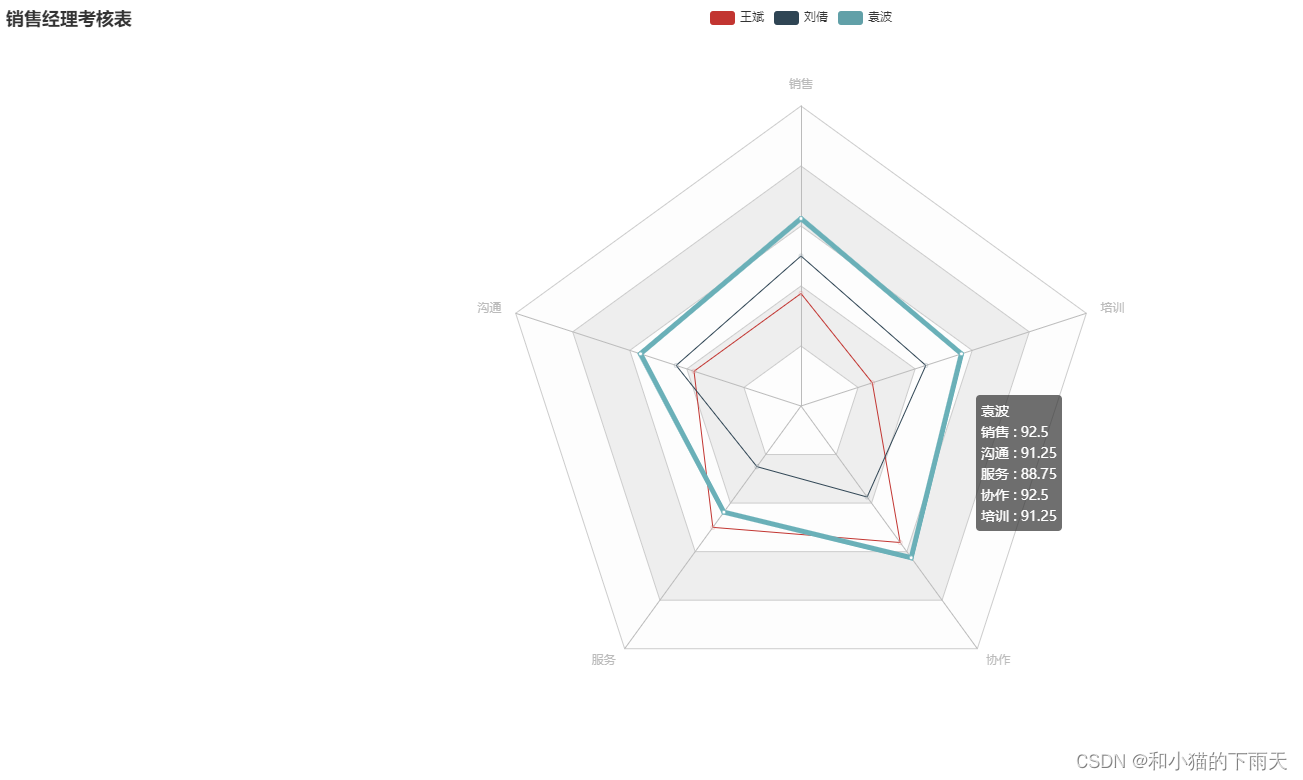
二.浏览器占比变化图形绘制
<!DOCTYPE html>
<html>
<head>
<meta charset="utf-8">
<!--引入ECharts脚本-->
<!-- <第一步引入脚本> -->
<script src="js/echarts.js"></script>
</head>
<body>
<!---为ECharts准备一个具备大小(宽高)的DOM-->
<div id="main" style="width: 800px; height: 600px"></div>
<script type="text/javascript">
//第二步基于准备好的DOM,初始化ECharts图表
var myChart = echarts.init(document.getElementById("main"));
//第三步指定图表的配置项和数据
var option = {
title: {
text: '销售经理能力考核表',
subtext: 'Fake Data',
top: 10,
left: 10
},
tooltip: {
trigger: 'item'
},
legend: {
type: 'scroll',
bottom: 10,
data: (function () {
var list = [];
for (var i = 1; i <= 28; i++) {
list.push(i + 2000 + '');
}
return list;
})()
},
visualMap: {
top: 'middle',
right: 10,
color: ['red', 'yellow'],
calculable: true
},
radar: {
indicator: [
{ text: '销售', max: 400 },
{ text: '沟通', max: 400 },
{ text: '服务', max: 400 },
{ text: '协作', max: 400 },
{ text: '培训', max: 400 }
]
},
series: (function () {
var series = [];
for (var i = 1; i <= 28; i++) {
series.push({
type: 'radar',
symbol: 'none',
lineStyle: {
width: 1
},
emphasis: {
areaStyle: {
color: 'rgba(0,250,0,0.3)'
}
},
data: [
{
value: [
(40 - i) * 10,
(38 - i) * 4 + 60,
i * 5 + 10,
i * 9,
(i * i) / 2
],
name: i + 2000 + ''
}
]
});
}
return series;
})()
};
//第五步使用刚指定的配置项和数据显示图表
myChart.setOption(option);
</script>
</body>
</html>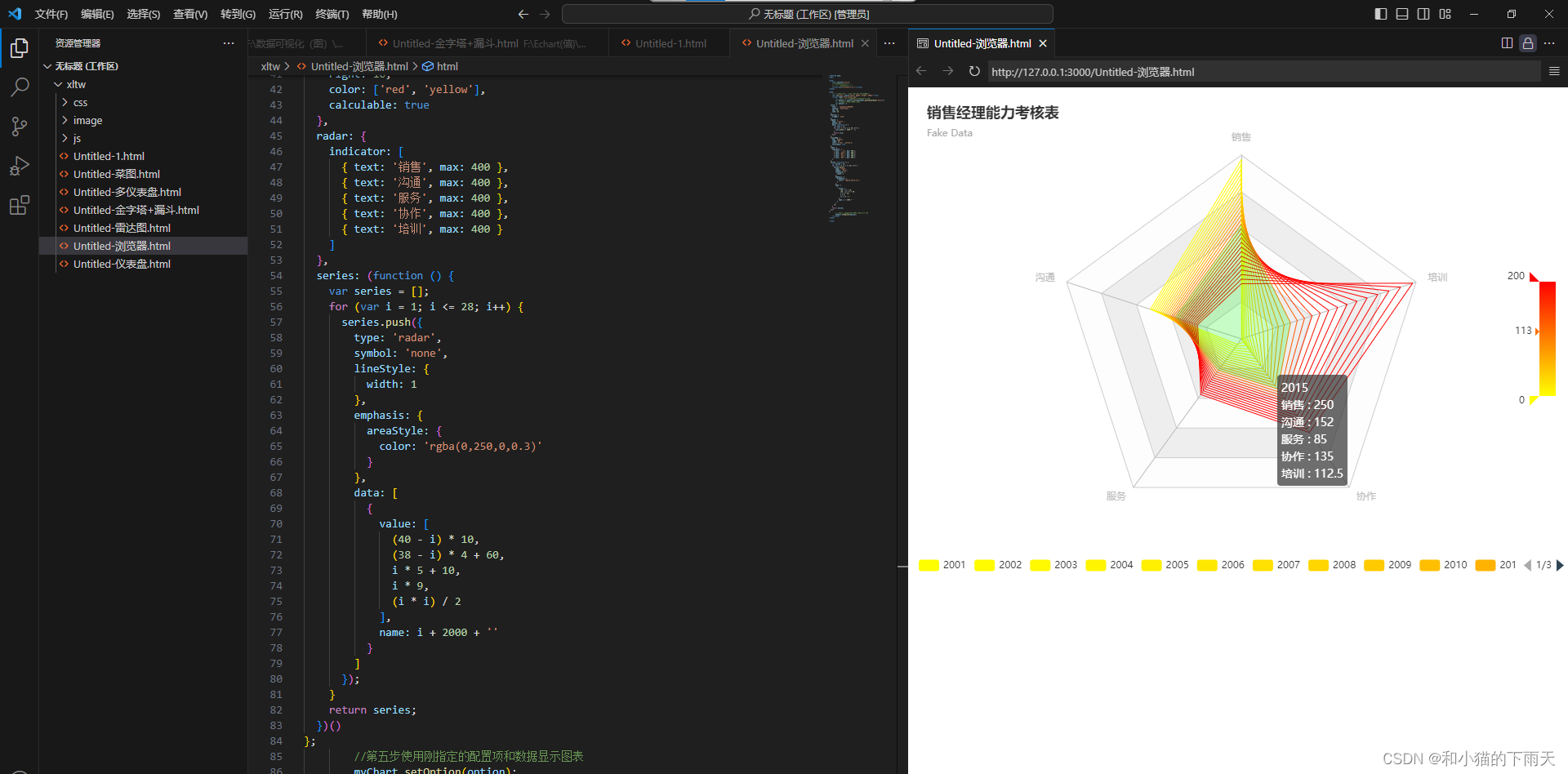
三.将两个图形绘制成多雷达图形
<!DOCTYPE html>
<html>
<head>
<meta charset="utf-8">
<!--引入ECharts脚本-->
<!-- <第一步引入脚本> -->
<script src="js/echarts.js"></script>
</head>
<body>
<!---为ECharts准备一个具备大小(宽高)的DOM-->
<div id="main" style="width: 800px; height: 600px"></div>
<script type="text/javascript">
//第二步基于准备好的DOM,初始化ECharts图表
var myChart = echarts.init(document.getElementById("main"));
//第三步指定图表的配置项和数据
var option = {
title: {
text: '销售经理能力考核'
},
tooltip: {
trigger: 'axis'
},
legend: {
type:'scroll',
width:'20%',
pageButtonItemGap:4,
left: 'center',
data: [
'王斌',
'刘倩',
'袁波',
'张三',
'李四',
]
},
radar: [
{
indicator: [
{ text: '销售', max: 100 },
{ text: '沟通', max: 100 },
{ text: '服务', max: 100 },
{ text: '协作', max: 100 },
{ text: '培训', max: 100 }
],
center: ['25%', '40%'],
radius: 80
},
{
indicator: (function () {
var res = [];
for (var i = 1; i <= 12; i++) {
res.push({ text: i + '月', max: 100 });
}
return res;
})(),
center: ['75%', '40%'],
radius: 80
}
],
series: [
{
radarIndex: 0,
type: 'radar',
tooltip: {
trigger: 'item'
},
areaStyle: {},
data: [
{
value: [87.50, 87.50, 90.00, 91.25, 85.00],
name: '王斌'
},
{
value: [90.00, 88.75,85.00,87.50,88.75],
name: '刘倩'
},
{
value: [92.50, 91.25,88.75,92.50,91.25],
name: '袁波'
},
]
},
{
radarIndex: 1,
type: 'radar',
tooltip: {
trigger: 'item'
},
areaStyle: {},
data: [
{
name: '张三',
value: [
2.6, 5.9, 9.0, 26.4, 28.7, 70.7, 75.6, 82.2, 48.7, 18.8, 6.0, 2.3
]
},
{
name: '李四',
value: [
2.0, 4.9, 7.0, 23.2, 25.6, 76.7, 35.6, 62.2, 32.6, 20.0, 6.4, 3.3
]
}
]
}
]
};
//第五步使用刚指定的配置项和数据显示图表
myChart.setOption(option);
</script>
</body>
</html>







 本文介绍了雷达图的基本概念及其在ECharts库中的应用,包括销售经理考核表、浏览器占比变化和多雷达图形的实例,展示了如何使用ECharts绘制和比较不同实体在多个维度的表现。
本文介绍了雷达图的基本概念及其在ECharts库中的应用,包括销售经理考核表、浏览器占比变化和多雷达图形的实例,展示了如何使用ECharts绘制和比较不同实体在多个维度的表现。














 4639
4639











 被折叠的 条评论
为什么被折叠?
被折叠的 条评论
为什么被折叠?








